さくらのレンタルサーバ、さくらのマネージドサーバ上で稼働するWordPress(ワードプレス)にて、常時SSLを有効にする方法について記載しています。
常時SSLを有効にすることでhttps://~ではじまるURLにてページを表示させることが可能です。
(常時SSLについてはこちらをご覧ください)
※SSL設定機能はWordPress5.7以上で標準提供されており、プラグインなどは必要ありません。
さくらのレンタルサーバ常時SSL化プラグインは2021年3月をもって新規提供を終了いたしました。プラグインのサポートは終了しておりますが、利用方法については以下のマニュアルよりご確認いただけます。
また、プラグインから現在の方法に乗り換える場合は、以下のマニュアルをご確認ください。
前提条件
- インストールしているWordPressが5.7以上である。
- SSL証明書の導入前にWordPressをインストールされてあとからSSL化設定される場合。
準備
- 初期ドメインまたはさくらのサブドメインで利用される場合は、共有SSLを有効にしてください。設定方法はこちら をご確認ください。
- 独自ドメインで利用される場合は、SSLサーバー証明書を先に導入してください。独自ドメインの証明書の導入方法は以下をご確認ください。
※さくらインターネットでは多様なSSLサーバー証明書のラインアップをご用意しております。 また、サイト運営者の実在性を証明する企業認証型(OV/EV)を、お客様にて独自SSLとしてインストールすることも可能です。
動画マニュアル(3分14秒)
実際の操作を動きで確認したい方は、再生ボタンをクリックしてください(音声が流れます)。
設定手順
WordPressバージョンの確認1WordPressのダッシュボードを開き、概要の部分を確認します。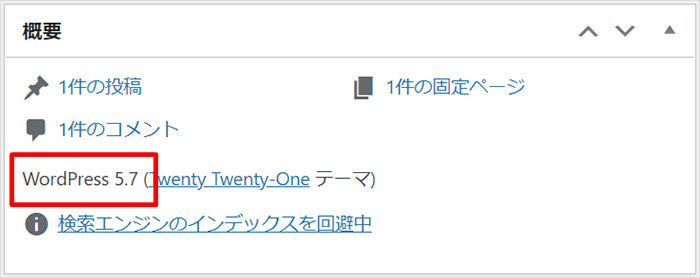
2WordPress5.7より数字が多ければ対応しています。5.6以下の場合は、WordPressのバージョンアップが必要となります。 |
|
サイトヘルス画面へ移動1ダッシュボード上の『サイトヘルス画面』をクリックします。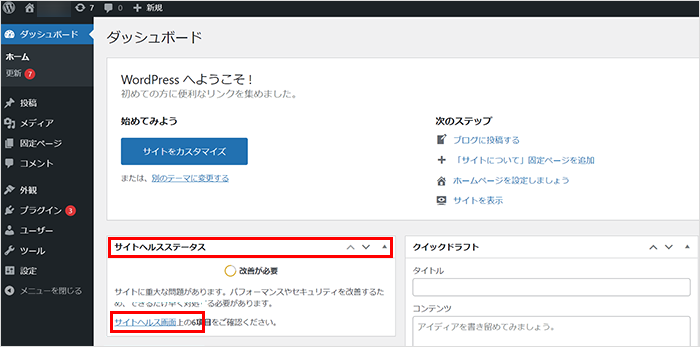
2[サイトでHTTPSを使用していません]と表示されますので、クリックします。
3『サイトを更新して、HTTPSを使用する』というボタンが表示されます。ボタンをクリックするとHTTPS化が実施されます。※ボタンが表示されていない場合は、SSLの設定が完了していません。 本ページ冒頭の準備欄を参照の上、SSL設定を完了してください。 ※ドメイン設定などをした直後は、ボタンが表示されない場合があります。しばらく時間をおいてサイトヘルス画面を再読込してください。 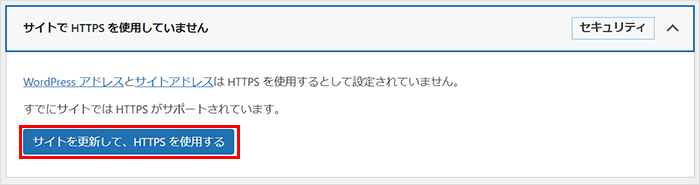
『サイトを更新して、HTTPSを使用する』のボタンが表示されておらず、サイトヘルス情報でホームURLが「https://」になっている場合は、STEP2・STEP3の作業は不要です。STEP4のリダイレクト設定へお進みください。 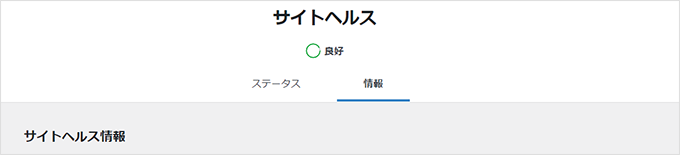
|
|
設定の確認1『サイトを更新して、HTTPSを使用する』ボタンをクリックすると、一度WordPressからログアウトされます。再度IDとパスワードを入力してログインしてください。2ダッシュボードの上部にHTTPSへ切り替わっている表示がされております。
3『設定』をクリックし『一般』をクリックすると、サイトURLが変更されているのが確認できます。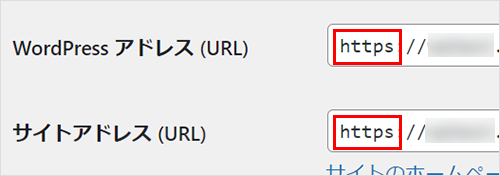
|
|
リダイレクト設定httpsでアクセスできることを確認したら、リダイレクト(httpへ訪問した人をhttpsへ自動転送する)設定を行います。 リダイレクト設定はサーバーコントロールパネルから簡単に設定することができます。 設定方法は、以下のマニュアルをご確認ください。 ※リダイレクト設定後もセキュリティ警告が消えない場合には、古い情報が残っている可能性が高いです。ブラウザのキャッシュの削除や異なるブラウザ・端末でご確認ください。 |

